第65天知识点:如何展示TOP N 和其它?
有些时候,数据非常多,我们只希望显示前几,剩余显示为其它。
就像下面这样的效果。
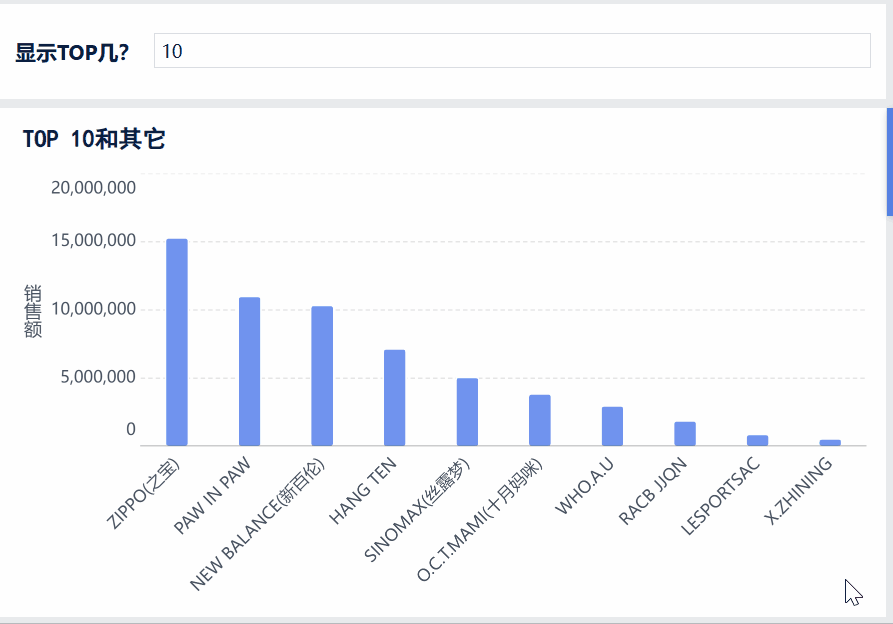
这该如何实现呢?
我们通过一个具体的案例来看一下。
使用数据集:各品牌销售额,该数据表记录了不同品牌的销售额数据。
数据集包含字段:品牌、销售额。
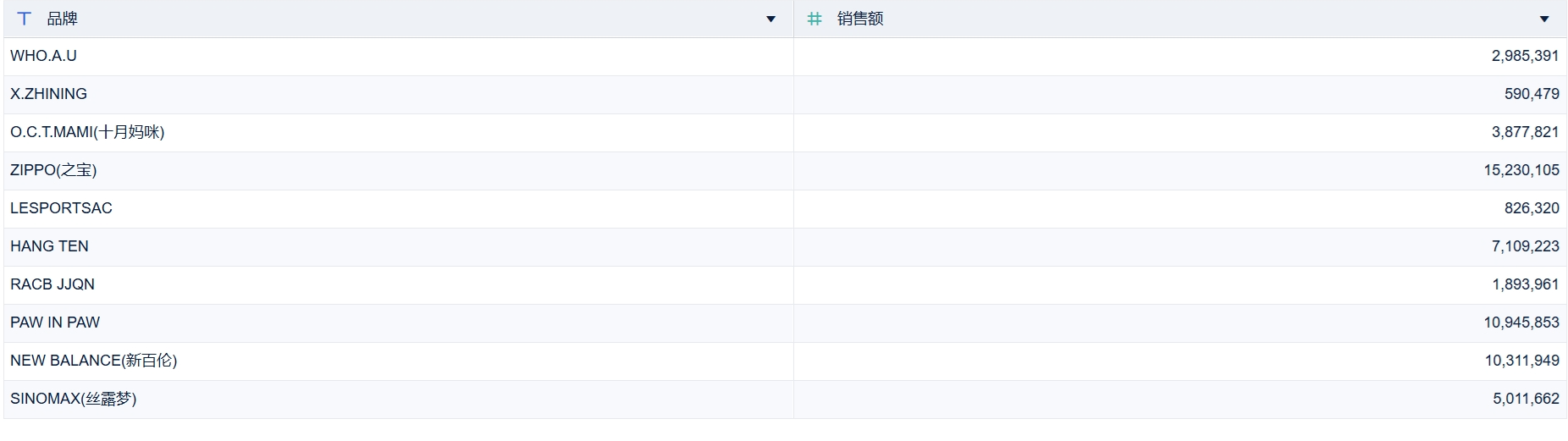
希望显示TOP N 的品牌及其对应的销售额,N可以自定义设置,剩余的归类为其它。
显示TOP N且可以自定义设置,那肯定需要有过滤组件及参数。
1、按照销售额降序添加序号
-
新增汇总列【排名】
-
汇总字段:销售额
-
汇总方式:降序排名
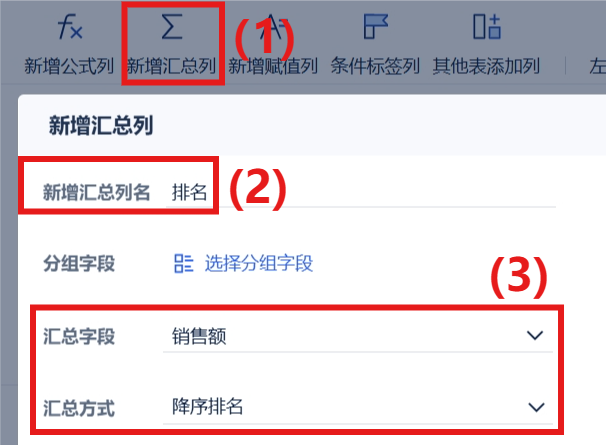
结果如下:
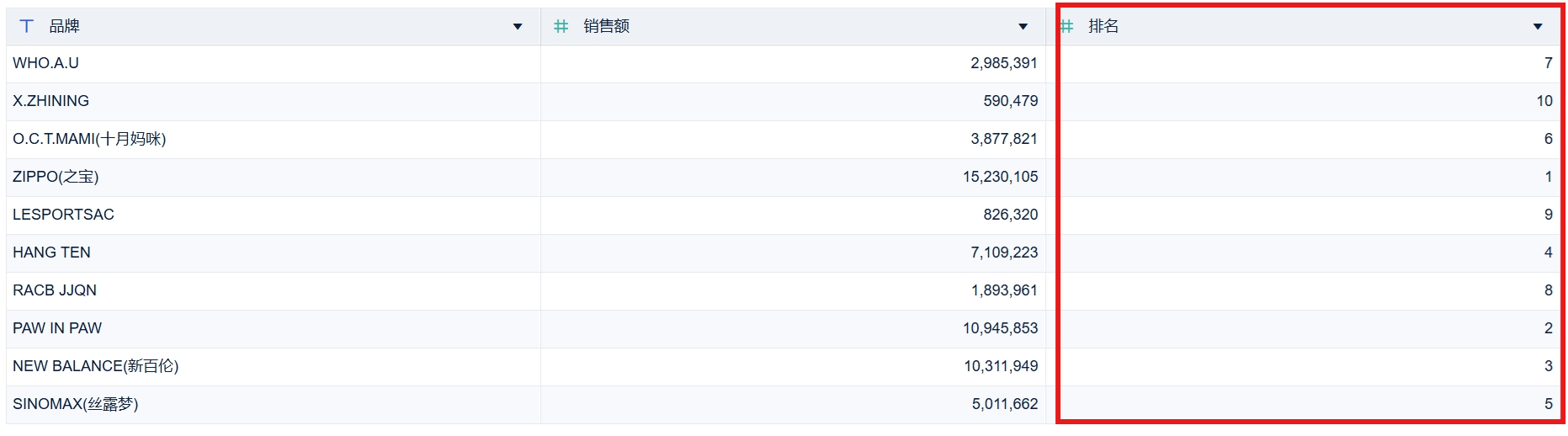
2、新建组件
(1)添加参数TOP N
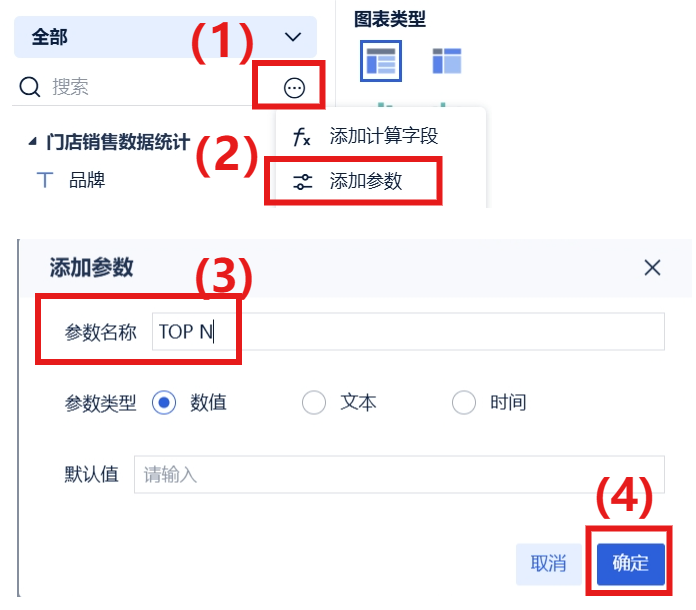
(2)添加计算字段
(这个公式的含义就是如果在步骤1中计算的排名小于等于我们自定义的TOP N的值,那么就显示出品牌名,否则就显示为其它,这样就实现了只显示TOP N品牌和其它的效果)
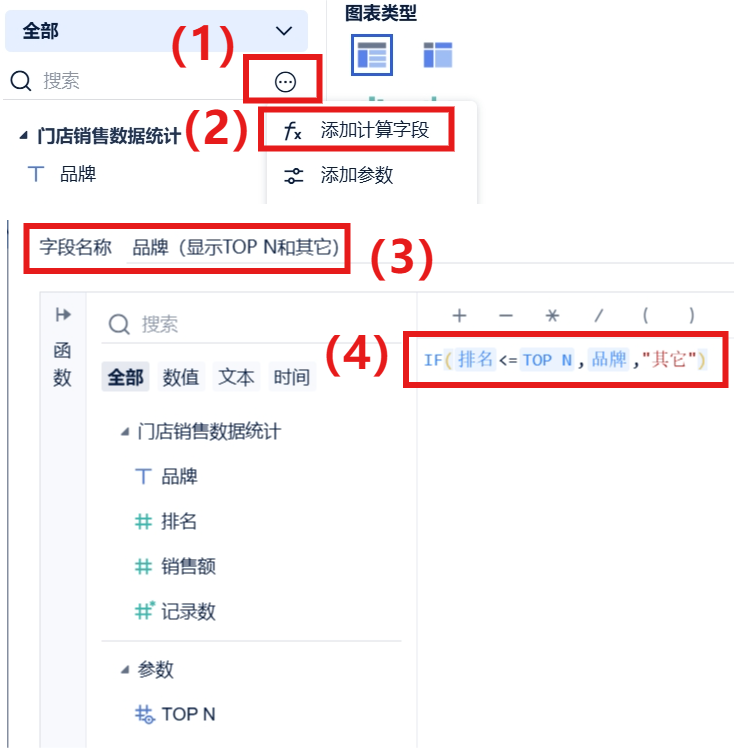
(3)制作组件
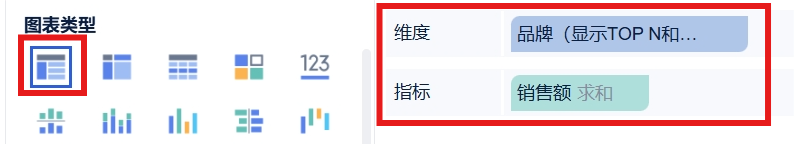
结果如下:

3、新建仪表板
(1)添加组件
(2)添加过滤组件
-
过滤组件类型选择:数值过滤组件—数值下拉
-
修改过滤组件名称:显示TOP几?
-
勾选自定义值列表
(这一步必须勾选,且不做任何设置,否则无法输入自定义值)
-
勾选绑定参数
-
设置绑定参数:绑定TOP N 参数
-
点击确定
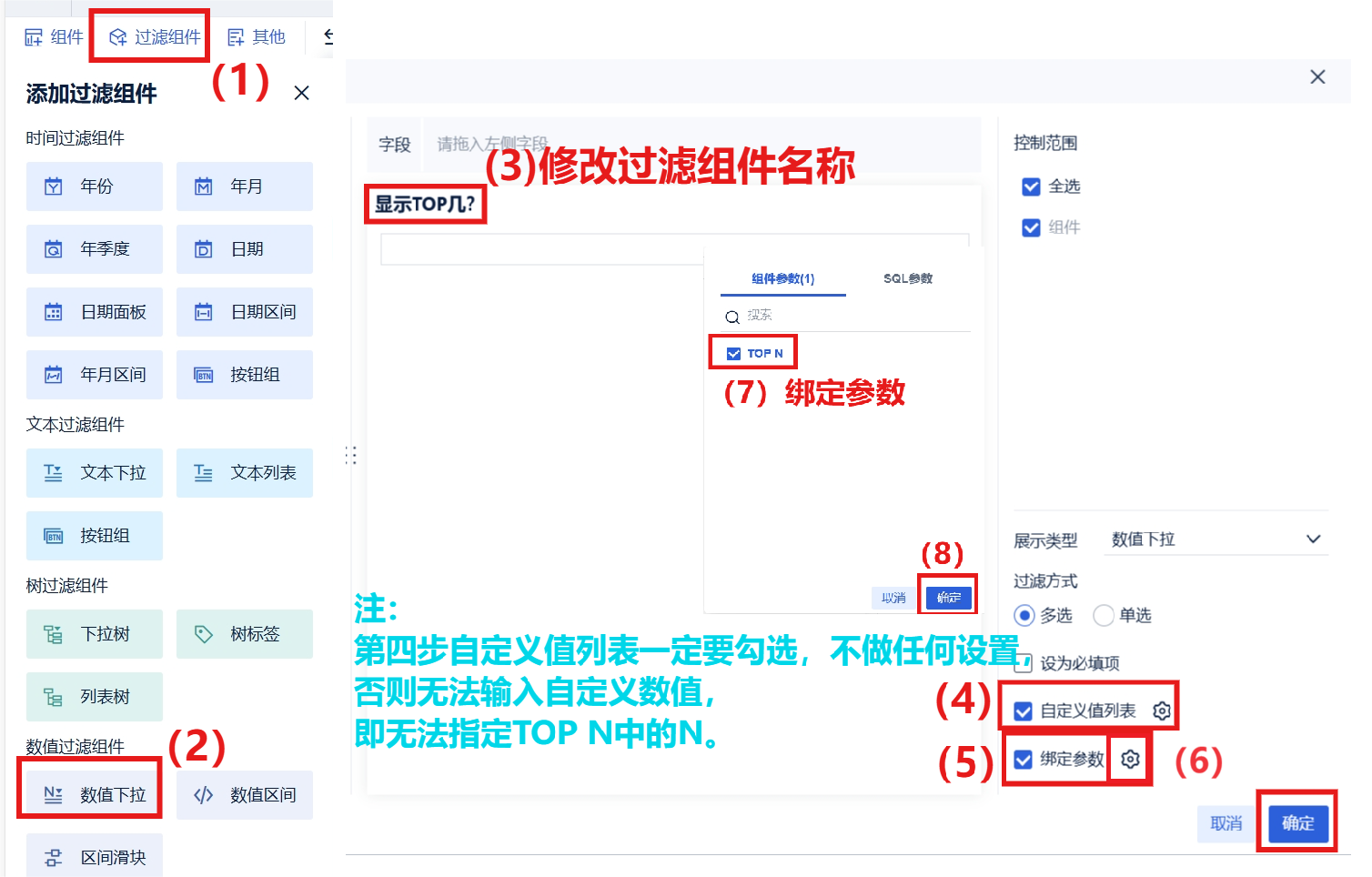
结果如下:
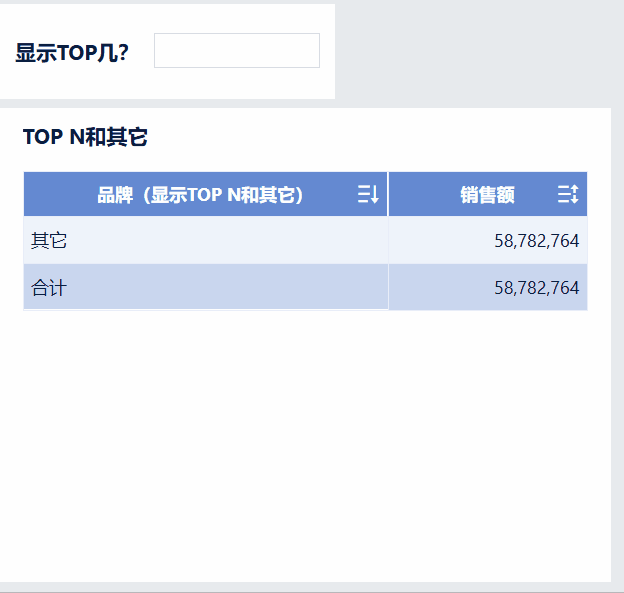
(3)设置动态标题
为了清晰的看出TOP N品牌中的N 到底是几,我们可以对组件标题进行一些设置。
(这样就实现了过滤组件输入几,组件标题就会随之更新成几的效果)
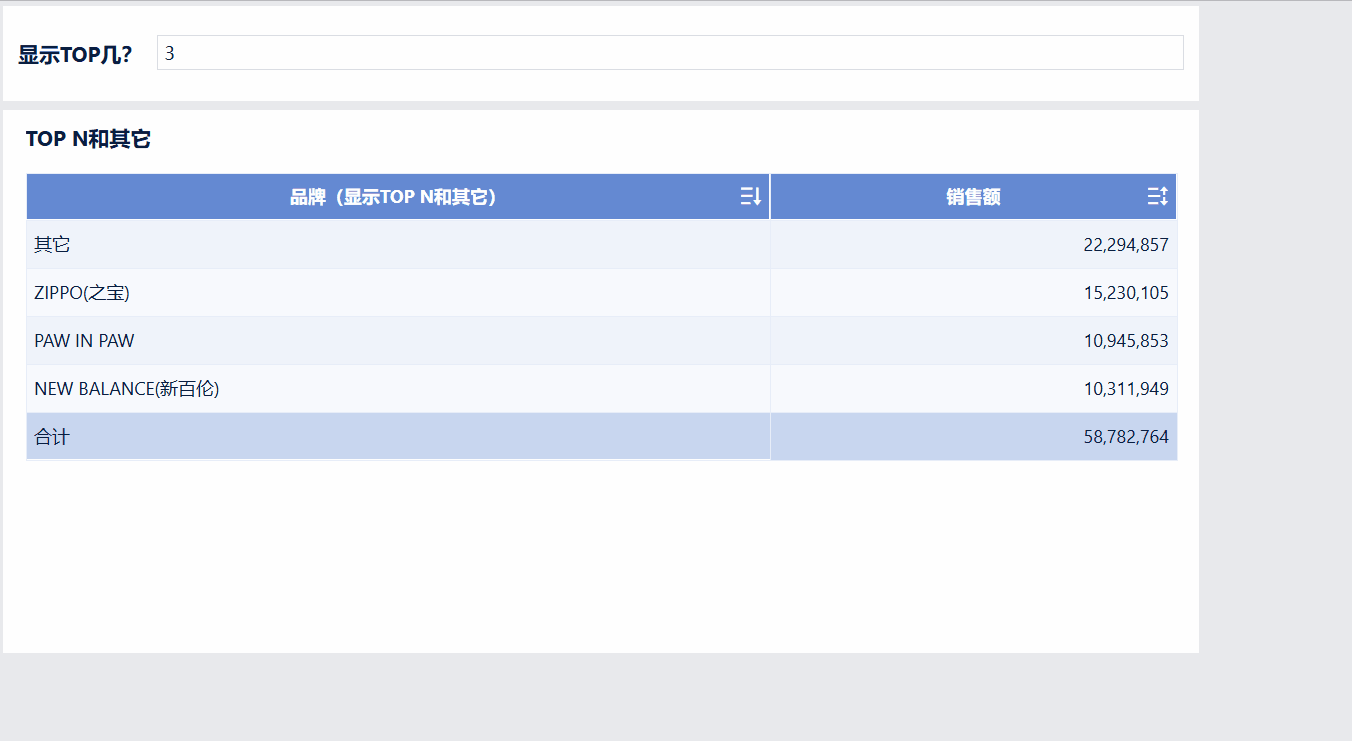
结果如下:
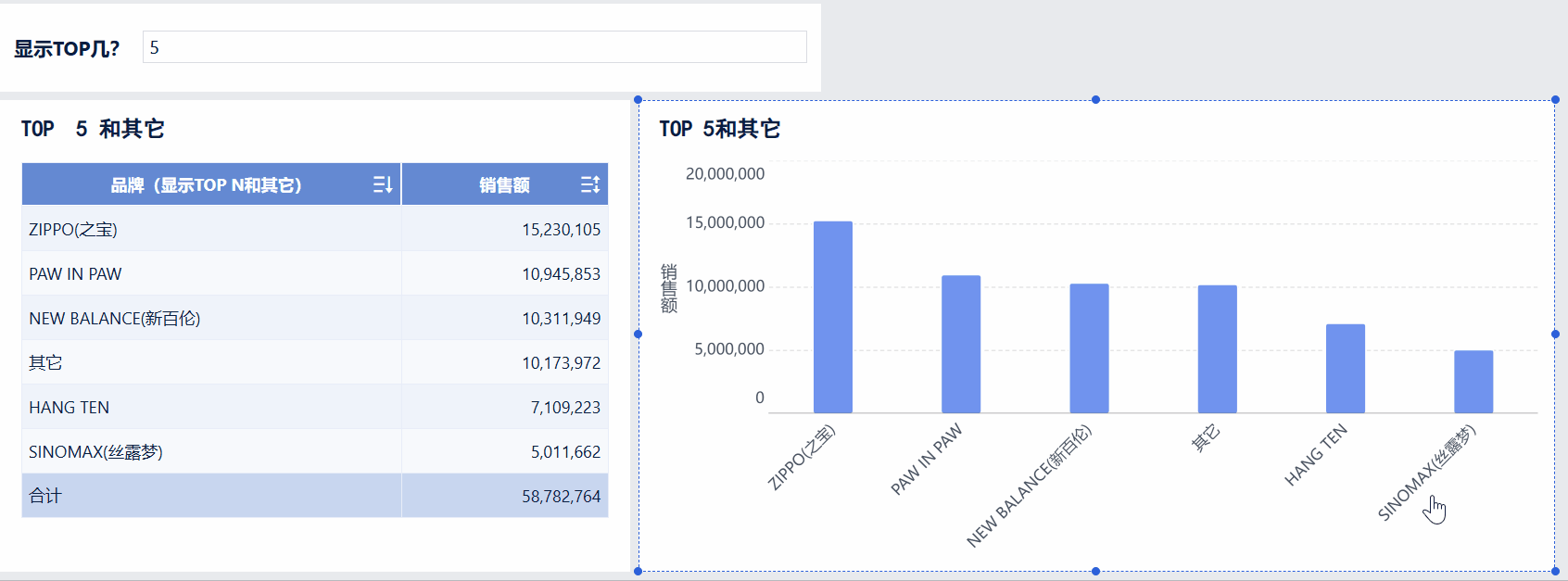
通过简单的步骤和逻辑,我们就能巧妙地展示TOP N与其它,这样不仅能提升数据的可读性,还增强了报表的互动性。
好了,关于如何显示TOP N和其它的内容,今天就分享就到这里。
感兴趣的小伙伴可以自己动手试试看~ |